
Comment changer l’emplacement de l’iPhone sans VPN ? [Résolu avec 5 façons]

La plupart d’entre nous pensent que le VPN change l’emplacement sur nos appareils. Les VPN modifient l'emplacement du navigateur, ce qui modifie votre adresse IP (Internet Protocol). Les VPN ne vous permettent d’utiliser divers services que dans d’autres pays pour obtenir les informations requises.
Pour cette raison, nous avons conçu plusieurs méthodes pour changer l’emplacement de l’iPhone sans VPN. Il existe différentes techniques que vous trouverez ici, et c'est à vous de trouver le moyen le plus approprié de changer l'emplacement de votre iPhone.
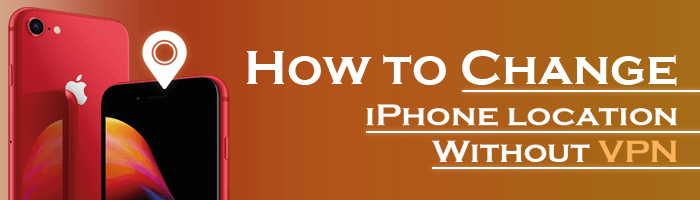
Oui. Vous pouvez facilement changer l’emplacement de votre téléphone sans VPN. Il y a plusieurs façons de le faire. Vous pouvez utiliser des outils ou des applications tiers et il en existe des milliers sur Internet pour vous aider à usurper facilement votre emplacement.
Alors, comment changer l’adresse IP de mon iPhone sans VPN ? Lisez la suite pour le savoir.
Les réseaux privés virtuels sont connus pour offrir des fonctionnalités exclusives de confidentialité et de sécurité. Habituellement, ils fonctionnent en amenant votre téléphone à un serveur distant, ce qui permet ensuite de remplacer votre adresse IP réelle par une adresse IP simulée d’un serveur VPN.
De cette façon, il peut sembler que vous surfez sur Internet dans un autre endroit dans le confort de votre maison. Malgré cela, il y a des inconvénients que vous risquez de changer votre emplacement sur votre iPhone avec des VPN. En voici quelques-uns :
À des fins de confidentialité - Lorsque vous changez d’adresse IP, vous surfez facilement sur Internet de manière anonyme. Il est essentiel pour protéger vos fichiers sensibles contre le suivi.
Pour profiter de votre liberté - Vous pouvez également modifier votre emplacement pour empêcher les autres de savoir où vous êtes et préserver votre vie privée. La modification de la position GPS de votre iPhone empêchera les gens de vous surveiller dans des applications telles que Find My ou Life360.
Une meilleure expérience de jeu - Changer l’emplacement de votre iPhone offrira des avantages de jeu. Vous pouvez explorer plusieurs endroits virtuellement, attraper des Pokémon et accéder à des fonctionnalités exclusives qui ne sont pas disponibles dans votre région.
Ceux-ci peuvent également vous aider à :
Les 3 meilleures façons de simuler la localisation sur Zenly [iPhone et Android pris en charge]
[Résolu] Comment usurper l’emplacement sur Android ? Celui-ci répond !
Voyons maintenant vous guider dans le processus de modification de l'emplacement de votre iPhone sans utiliser de VPN. La plupart de ces techniques sont simples et vous permettront de changer plus facilement l'emplacement de votre téléphone, bien que certaines soient des essais et des erreurs et très complexes pour commencer.
C'est parti !
La meilleure façon de changer d’emplacement sur votre iPhone sans VPN est d’utiliser une application d’usurpation d’identité GPS. iOS Location Changer est un changeur d’emplacement qui permet de simuler votre emplacement pour modifier votre emplacement IP sans avoir besoin d’un VPN. En outre, il suit également les mouvements sur plusieurs applications et les modifie en conséquence.
De plus, vous pouvez importer les fichiers de localisation d’itinéraire GPX enregistrés. Il prend en charge la plupart des iPhones ainsi que les dernières versions d’iOS.
L'usurpation de localisation sur iPhone n'est pas une mince affaire en raison de la complexité du système Apple et de sa sécurité accrue. Mais iOS Location Changer comble cette lacune. Avec ses trois modes de mouvement, y compris les modes Multi-stop, Joystick et One-stop, le déplacement de votre emplacement n’importe où dans le monde se fera en douceur.
Principales caractéristiques d’iOS Location Changer
Comment changer l’adresse IP d’un iPhone sans VPN ? Voici les étapes à suivre pour y parvenir facilement :
01Commencez par télécharger et installer l’outil désigné sur votre ordinateur. Une fois l’installation terminée, lancez l’outil et localisez le bouton Démarrer . Connectez votre appareil à l’ordinateur à l’aide d’un câble USB, en vous assurant que le débogage USB est activé sur votre appareil au préalable.

02En accédant à l’interface principale de l’outil, localisez et cliquez sur l’icône Modifier l’emplacement située dans le coin supérieur droit. Dans la zone de recherche qui s’affiche, saisissez le nom ou les coordonnées de l’emplacement que vous souhaitez simuler.

03Suite à cela, une fenêtre pop-up se matérialisera, vous invitant à confirmer la modification de votre emplacement. Continuez en cliquant sur l’option Confirmer la modification . Par conséquent, l'emplacement de votre appareil sera mis à jour en conséquence sur la carte affichée.

04Vous avez maintenant modifié l'emplacement de l'iPhone et vous pouvez désormais gérer d'autres emplacements en appuyant sur l'icône Gérer l' historique .
Un serveur proxy est similaire à un VPN. Il aide à changer la position GPS sur un iPhone. Cependant, assurez-vous de choisir un bon serveur proxy à utiliser. Vous pouvez trouver de nombreux proxys sur la liste des serveurs proxy, à la fois payants et gratuits.
Pour utiliser le serveur proxy afin de modifier l’emplacement de votre iPhone, suivez les étapes décrites ci-dessous :
Étape 1. Tout d’abord, choisissez le serveur proxy le plus approprié. Maintenant, copiez-le.
Étape 2. Lancez les paramètres sur l’iPhone, appuyez sur l’option WiFi et sélectionnez votre réseau actuel.

Étape 3. Ensuite, faites défiler jusqu’aux paramètres réseau dans la section IPV4. Cliquez sur Configurer l’IP, puis utilisez l’option Manuel . Entrez maintenant dans votre serveur proxy et enregistrez. Vous constaterez alors que votre adresse IP et votre emplacement ont changé.
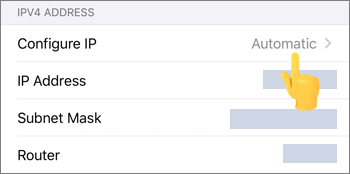
N’oubliez pas que vous devez utiliser un serveur sécurisé. Peu importe qu'il soit payé ; Ce qui compte, c’est que votre vie privée soit protégée. Si ce n’est pas le cas, les fichiers de cache des proxys conserveront toutes les informations personnelles telles que les mots de passe, ce qui entraînera des problèmes si quelqu’un tente d’accéder à vos informations.
De plus, l’utilisation d’un serveur proxy peut ne pas chiffrer les fichiers de votre téléphone, ce qui facilite l’accès des pirates. De plus, il n’y a aucun contrôle sur le trafic DNS.
iTools est une application qui aide les utilisateurs d’iOS à usurper des emplacements sur leurs appareils. Cet outil est gratuit et prend en charge iOS 12 ou les versions ultérieures.
Voici les étapes à suivre :
Étape 1. Installez le programme iTools sur l’ordinateur. Maintenant, déverrouillez l’iPhone et reliez-le à l’ordinateur.
Étape 2. Lancez l’application iTools sur votre PC. Dirigez-vous vers Toolbox > emplacement virtuel.

Étape 3. Saisissez votre faux emplacement préféré dans la zone de texte d’une carte, puis appuyez sur Entrée. Choisissez l’option Déplacer ici pour téléporter votre appareil vers un nouvel emplacement.
GFaker Pro est un équipement technologique innovant sur lequel vous fixez extérieurement votre appareil iOS. Il aide les gens à usurper leur emplacement et fonctionne bien sur tous les appareils fonctionnant sur iOS version 12.4.1 et antérieure. Vous n'avez pas besoin de jailbreaker votre iPhone. L’ensemble de la procédure est très simple et direct. Vous devez connecter GFaker Pro à l’appareil et entrer un faux emplacement. GFaker modifiera l’emplacement de toutes les applications basées sur la localisation sur votre iPhone.
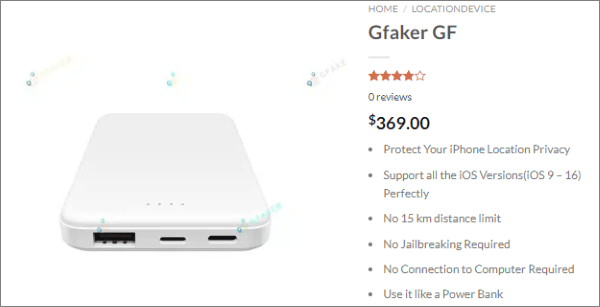
Suivez les étapes ci-dessous pour changer l’emplacement sur votre iPhone :
Étape 1. Rendez-vous sur le site GFaker, puis sélectionnez le plan que vous préférez. Installez une application iOS compagnon sur votre iPhone.
Étape 2. Branchez ensuite le GFaker sur l’appareil iPhone à l’aide d’un câble Lightning. Vous verrez le bouton Verrouiller la position .
Étape 3. Recherchez le nom de l’emplacement ou localisez un endroit sur une carte, puis cliquez sur Verrouiller la position.
Cydia est une boutique tierce pour le téléchargement d’applications sur les appareils iPhone. Mais, le principal inconvénient de l’utilisation de Cydia Play Store est qu’il ne peut être utilisé que sur des appareils jailbreakés.
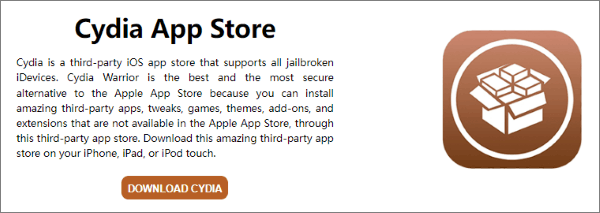
Ainsi, si vous jailbreakez votre appareil, vous pouvez facilement télécharger puis installer les applications sur celui-ci pour usurper son emplacement. Mais assurez-vous que votre appareil est entièrement protégé avant de télécharger l’application. Vous trouverez ci-dessous les étapes à suivre pour usurper l’emplacement de l’application Cydia :
Étape 1. Tout d’abord, téléchargez un outil de jailbreak sur le téléphone pour installer l’application avec succès.
Étape 2. Maintenant, jailbreakez l’iPhone, puis installez Location Faker. Après avoir jailbreaké votre appareil, vous pouvez ouvrir Cydia et rechercher une application de simulation de localisation à installer sur votre iPhone. Téléchargez l’application et lancez-la. Définissez maintenant vos fausses coordonnées préférées.
Étape 3. À partir de là, exécutez le faussaire de localisation, puis commencez à modifier votre emplacement. Choisissez une fausse coordonnée appropriée sur la carte. Faites glisser et déposez cette épingle verte sur une carte, puis sélectionnez des points.
Plus d’articles intéressants :
Comment changer d’emplacement sur Facebook Dating de 4 manières sécurisées [Résolu]
[Mise à jour 2023] Comment changer d’emplacement sur Tinder sans payer ?
Pouvez-vous changer votre emplacement sur iPhone sans VPN ? Comme nous l’avons dit, il est possible de changer d’emplacement sans avoir besoin d’un VPN. Même si cela peut être difficile pour les personnes novices, les méthodes ci-dessus peuvent vous guider sur la façon de le faire.
Avec iOS Location Changer, vous pouvez facilement modifier votre position GPS sur votre iPhone et vous déplacer n’importe où dans le monde sans bouger d’un pouce.
Articles connexes :
Comment usurper Pokemon Go sur Android en toute sécurité ? (Guide rapide)
Comment simuler un GPS sans racine sur Android ? [8 applications dignes de confiance]
Comment empêcher quelqu’un d’espionner mon téléphone portable ? [Avec préventions]
https://www.coolmuster.com/virtual-location/change-location-on-facebook-marketplace.html
Comment simuler un GPS sur Android sans emplacement fictif ?
Comment faire éclore des œufs dans Pokemon Go sans marcher [5 méthodes que vous devriez essayer]